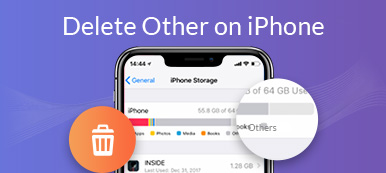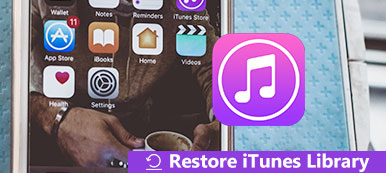Con il passare del tempo, potresti scoprire che le tue playlist di iTunes di Apple erano un pasticcio traballante che includeva un mucchio di playlist, brani duplicati e la musica che non ascoltavi più. È possibile ricominciare da capo? La risposta è si. Questa guida spiega come elimina l'intera libreria di iTunes dal tuo computer. Non importa che tu voglia ricostruire la tua libreria di iTunes o rimuovere playlist indesiderate, troverai quello che vuoi di seguito.
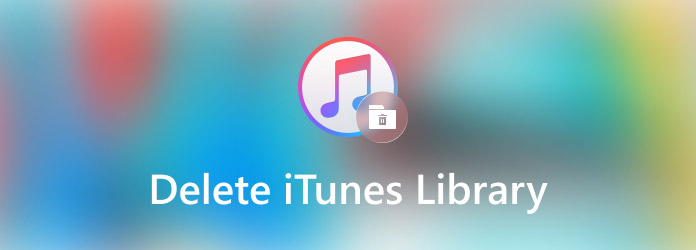
- Parte 1: Come eliminare i duplicati dalla libreria di iTunes
- Parte 2: Come eliminare l'intera libreria di iTunes su PC/Mac
- Parte 3: Domande frequenti sull'eliminazione della libreria di iTunes
Parte 1: Come eliminare i duplicati dalla libreria di iTunes
A seconda delle dimensioni, puoi eliminare manualmente i duplicati dalla libreria di iTunes o ripristinare completamente la libreria di iTunes e ricominciare. Puoi imparare la procedura per eliminare i duplicati dalla libreria di iTunes di seguito.
Come eliminare manualmente i duplicati dalla libreria di iTunes
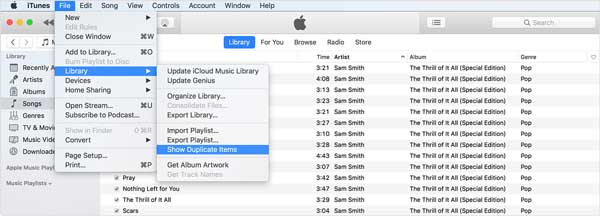
Passo 1 Apri iTunes dal desktop.
Passo 2 Vai Compila il menu, fare clic sul Bibliotecae scegli Mostra elementi duplicati.
Passo 3 Tenere premuto il tasto Ctrl or Comando sulla tastiera e premi il tasto A chiave contemporaneamente. Ora verranno selezionati tutti gli elementi multimediali duplicati. Clicca il Elimina tasto sulla tastiera o fai clic con il pulsante destro del mouse su un file e scegli Elimina.
Parte 2: Come eliminare l'intera libreria di iTunes su PC/Mac
I flussi di lavoro per eliminare la libreria di iTunes e ricominciare sono piuttosto vari dall'eliminazione di elementi specifici. Inoltre, è diverso su PC e Mac. Parliamo delle procedure rispettivamente di seguito in modo che tu possa impararle.
Come eliminare l'intera libreria di iTunes sul PC
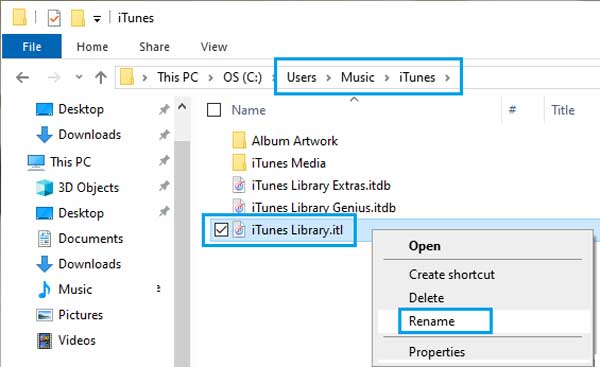
Passo 1 Apri una finestra di Esplora file sul tuo PC quando intendi eliminare la libreria di iTunes e ricominciare.
Passo 2 Passa alla cartella della libreria di iTunes. Per impostazione predefinita, la directory è C:\Utenti\Musica\iTunes. Trova un file con il nome ITunes Library.itl. Fare clic con il pulsante destro del mouse sul file, selezionare Rinomina e passare a Libreria iTunes.old.
Passo 3 Inoltre, rinomina il file di iTunes Music Library.xml a Libreria musicale iTunes.old. Ora riavvia iTunes e tutte le playlist verranno eliminate.
Come eliminare l'intera libreria di iTunes su Mac
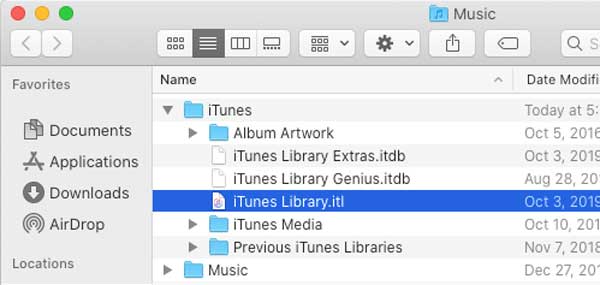
Passo 1 Per eliminare la libreria di iTunes su un MacBook, assicurati di uscire da iTunes da Activity Monitor.
Passo 2 Quindi apri l'app Finder, fai clic su Go menu sulla barra multifunzione in alto e scegli il Casa opzione.
Passo 3 Dal Casa directory, aprire il Musica cartella e selezionare iTunes. Ora, fai clic con il pulsante destro del mouse sul file ITunes Library.itl file e rinominalo come Libreria iTunes.old. Simile, rinomina il iTunes Music Library.xml file come Libreria musicale iTunes.old.
Passo 4 Quindi, apri il tuo iTunes e verrà ripristinato e la tua libreria di iTunes si svuota.
Consiglia: miglior detergente per iPhone

Simile a iTunes, il tuo iPhone diventa sempre più lento se memorizzi molti file e dati sul telefono. Tuttavia, Apple non include alcuna funzionalità per ripulire la memoria, in particolare per le app di terze parti. Ciò significa che non puoi rimuovere la cache dell'app, i file spazzatura, gli elementi duplicati e altro dalla memoria dell'iPhone? La risposta è no e Gomma da cancellare per iPhone Aspeaksoft può aiutarti a risolvere questo problema.

4,000,000+ Download
Elimina playlist musicali, file indesiderati e più facilmente.
Cancella l'intero iPhone o iPad con un clic.
Disponibile per un'ampia gamma di dispositivi iOS.
Includi opzioni personalizzate per utenti avanzati.
Parte 3: Domande frequenti sull'eliminazione della libreria di iTunes
L'eliminazione dalla libreria di iTunes viene eliminata da un computer?
Eliminando la libreria di iTunes, tutta la tua musica, playlist e app verranno rimosse dalla tua libreria di iTunes. Tuttavia, puoi eseguire un backup del contenuto della libreria di iTunes su un disco rigido esterno prima dell'inizio.
Come posso ripristinare la mia libreria di Apple Music?
Apri l'app Apple Music sul tuo iPhone, vai su Per te schermata dal basso, scorri verso il basso il tuo profilo e tocca Vedere l'account. Quindi, tocca Scegli gli artisti per tee premere Reset.
Perché non riesco a eliminare la musica da iTunes?
Questa build sembra avere problemi con l'eliminazione dalla libreria dall'interno di una playlist con shift-delete. Dovresti essere in grado di eliminare da, ad esempio, brani o album.
Conclusione
Questa guida spiega come eliminare la libreria di iTunes dal disco rigido. Una volta configurato, iTunes sincronizzerà il tuo iPhone o iPad con la libreria di iTunes purché colleghi il dispositivo al computer. Tuttavia, puoi ripristinare la libreria di iTunes ed eliminare i vecchi file. Questo è un buon modo per liberare spazio e migliorare le prestazioni. Inoltre, Apeaksoft iPhone Eraser può aiutarti a ripulire facilmente la memoria dell'iPhone. Altre domande? Si prega di scriverli come commento sotto questo post.